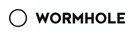从0开始安装Hexo用了两天,迁移博客用了三天。
纪念一下。
迁移至Hexo的原因
之前使用的是博客园的博客。
作为国内两大IT技术博客(另一个是CSDN,之前也用过,不过审核实在太烦人)的集中地,不得不说博客园有很多不错的地方。
不过,与几乎所有博客一样,过多的限制了用户的自由。
许多本来可以轻易更改的东西需要费很大功夫才能达到自己的目的。
(真的觉得博客园的代码高亮真难看╮(╯-╰)╭)
一直都挺向往GitHub的GitHub Pages搭建的博客的,于是终于下决心搞了下。
搭建GitHub Pages
由于GitHub使用了挺长一段时间了,因此,注册什么的就不详细说了。
安装环境
Hexo的安装需要Git和Node.js支持
这些都可以在他们的官网上获取最新的安装包。
链接:Git、Node.js
下载并安装好后,可以尝试在控制台运行
node -v npm -v
指令来检查node.js和npm是否安装成功
安装Hexo
安装完成后,就可以运行下面的命令开始安装Hexo了。
npm install hexo -g
其中,-g指全局安装
根据网速可能需要等待不同的时间
安装完成后,进入我们要搭建博客的目录
npm install hexo --save
将Hexo安装到目录中。
而后运行
npm install
安装可能需要的插件
安装完毕后,我们就搭建好了Hexo
可以使用
hexo s
而后访问localhost:4000测试
如果能够看到页面,就证明安装完成
配置和上传
Hexo有以下目录与文件
- node_modules (Hexo的程序,用于生成页面)
- public (生成的页面文件,上传到git的就是这个文件夹内的内容)
- scaffolds (模板文件,使用
hexo new命令时,会按照这个模板生成文件) - source (资源文件,里面的_post存放文章,其他东西生成时会照搬到public)
- theme (主题文件,里面每一个文件夹都是一个主题。定义页面生成的样式)
- _config.yml (Hexo配置文件,我们主要操作的文件,里面定义各种变量,在生成页面会程序会根据不同变量生成不同形式的页面)
- db.json (数据库文件)
- package.json (插件数据库,只要有这个文件,运行
npm install就会按照里面的内容安装插件)
Hexo常用的命令如下
- hexo clean 清楚public文件夹
- hexo g 生成文件
- hexo d 上传网站到git
- hexo s 运行本地服务器测试网站
- hexo new 建立一个md文件(页面)
其中,可以hexo d -g在生成后发布
使用GitCafe(Coding)搭建双博客系统
由于GitHub屏蔽了百度爬虫,同时访问速度稍微有点慢,我们可以搭建双系统来实现我们心目中的完美网站。
按照正常的方式申请项目
在_config.yml的deploy中,同时写入GitHub和GitCafe即可
这样每次hexo d会同时上传到两边
在域名dns解析里,再根据线路进行解析即可。


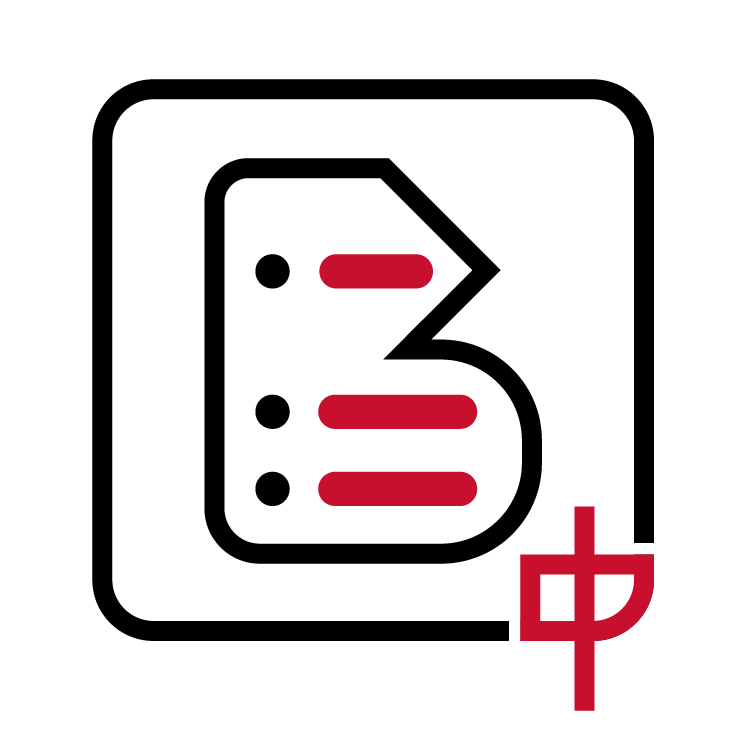 中文博客导航
中文博客导航
 萌ICP备20213456号
萌ICP备20213456号